Ispravljanje pogreške 0x80070308 Prilikom ažuriranja Windows

- 1752
- 146
- Johnny Ankunding
Ova pogreška može pogoditi čak i najiskusniji korisnici računala, jer se obično događa odjednom. Možda radite na dokumentu ili samo razgovarate s nekim na mreži, a odjednom se pojavljuje pogreška obnove 0x80070308. Pa što možete učiniti da to popravite? Pokazat ćemo vam kako u nastavku.

Metodologija za uklanjanje pogreške 0x80070308 Prilikom instaliranja ažuriranja sustava Windows.
Glavni uzroci pogreške 80070380 Prilikom ažuriranja Windows:
- Mrežna i internetska veza. Ako dobijete poruku o pogrešci Windows Update 80070380, prvo morate biti sigurni da imate dobru internetsku vezu. Možete vratiti mrežnu vezu, što se može učiniti klikom na mrežu desnog miša na upravljačkoj ploči i odabirom "Restore".
- Problemi s Microsoftovim poslužiteljem. Postoji i vjerojatnost da Microsoftovi poslužitelji nisu dostupni. Prije nego što napravite bilo kakve ozbiljne promjene u vašem sustavu, vjerojatno biste trebali pričekati nekoliko sati da provjerite hoće li pogreška nestati sama. Ako nakon nekog vremena niste primili poruku o pogrešci, to se moglo dogoditi zbog činjenice da su Microsoftovi poslužitelji bili nedostupni, a od tada je pogreška eliminirana.
- Proxy poslužitelji i vatrozidi. Također možete dobiti pogreške centra za ažuriranje sustava Windows ako koristite proxy poslužitelj za povezivanje s Internetom ili ako vaša veza prođe kroz vatrozid treće strane. Teoretski, možete dobiti i probleme s povezivanjem kroz ugrađeni Windows vatrozid, ali obično je za zadano otvoren za ažuriranja. Najbolji način da se provjeri li vatrogas. Zatim pričekajte da li će nestati problem s ažuriranjem. Ako je potrebno, možete ručno ažurirati Windows kako biste provjerili operatibilnost isključivanja vatrozida. Isti se princip odnosi na proxy poslužitelj. Isključite proxy poslužitelj i povežite se izravno s internetom da biste vidjeli hoće li to riješiti problem.
- Virusi i zlonamjerni programi. Drugi razlog pogrešaka centra za obnovu sustava Windows je računalna infekcija virusom ili zlonamjernim softverom. Ako ste testirali sva rješenja i još uvijek imate poteškoće, koristite antivirusni program ili antivirusni softver i ispunite potpunu provjeru.
Ispravljanje problema u uredniku registra
Kad god korisnik postavi softver/aplikaciju, hardver ili upravljački program za novo povezani hardver u računalnom sustavu na temelju sustava Windows, njihovi početni parametri konfiguracije pohranjuju se u obliku tipki i vrijednosti u određenom sustavu središnje hijerarhijske pohrane baza podataka, koja se naziva Registar Windows. Tijekom upotrebe softvera ili hardvera, promjene u tim konfiguracijama ažuriraju se u registru. Osim toga, promjene u postavkama upravljačke ploče, udruženja datoteka, komponenti sustava Windows itd. D. Tijekom korištenja računala također se ažuriraju u registru.
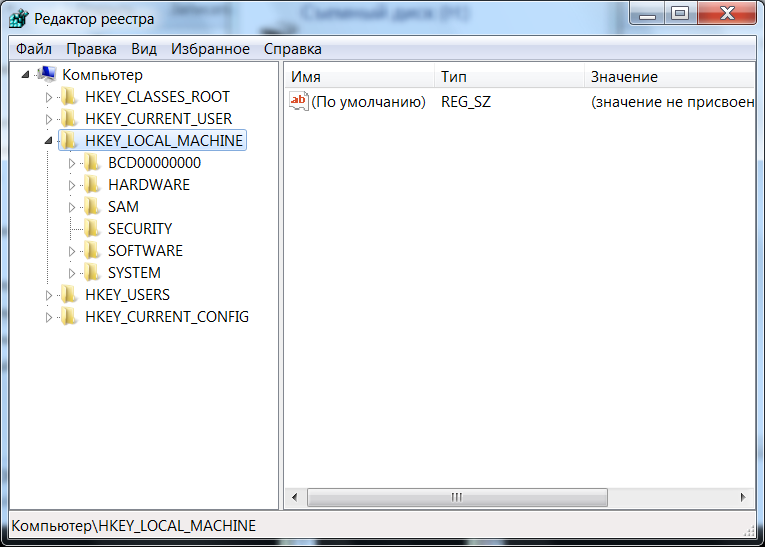
Komponente softvera i sustava izvlače svoju posljednju konfiguraciju iz registra tijekom izvršenja kako bi nastavili svoj rad u skladu s postavkama koje je navedeno od strane trenutnog korisnika. Registar također služi indeksu jezgre, identificirajući podatke o vremenu sustava. Registar je kritični faktor koji određuje stabilnost, pouzdanost i performanse računala. Većina računalnih problema uzrokovana je pogreškama registra sustava. Netočne ključeve registra ostavljene kao tragovi s aplikacijama koje se više ne koriste ili uklanjaju s računala, a t. D., Može uzrokovati probleme, uključujući pogoršanje performansi sustava u smislu brzine, pouzdanosti itd. D., kvarovi, smrzavanje itd. D.
Cilj
Registar Windows služi kao arhiva za prikupljanje i pohranjivanje parametara konfiguracije Windows komponenti, instalirane opreme/softvera/aplikacija i još mnogo toga. Komponenta Windows, hardver ili softver izvlači zapis registra ili ključeve koji su s njim svaki put povezani. Također mijenja zapisnik o registru ili odgovarajuće ključeve tijekom izvršenja. Kad se ključevi dodaju u registar, podaci se razvrstavaju kao određeni podaci za računalo ili korisnik za podršku nekoliko korisnika.
Mjesto
U operativnim sustavima na temelju Windows NT, kao što su Windows XP, 2000. i 2003., datoteke registra pohranjuju se u mapu WindowsSystem32Config. Te se datoteke nazivaju:
- Softver;
- Sustav;
- Sam;
- Sigurnost;
- Zadano;
- Korisnik.
Te datoteke nemaju proširenje. Pored toga, u mapi dokumenata i postavki koja odgovara svakom korisniku sustava postoji još jedna datoteka registra s imenom tuser.DAT. U datoteci tuser.DAT je pohranjeno sve postavke specifične za određenog korisnika. Ove postavke preko otkrivanja zadanih postavki sustava kada je korisnički ulaz u sustav.
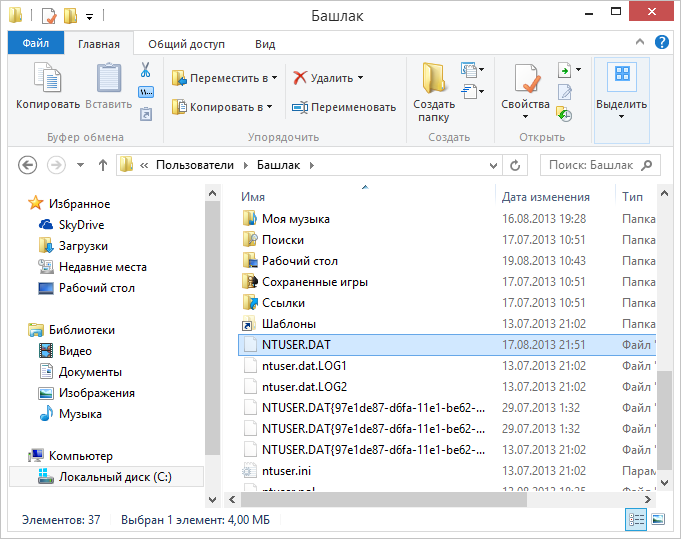
Kako se mogu pojaviti problemi s registracijom
Windows registar nastavlja akumulirati veliki broj neželjenih, zastarjelih i pogrešnih podataka, koji uglavnom ostaju neidentificirani programi. Najčešći razlozi za nakupljanje nepotrebnih zapisa:
- Česta instalacija i brisanje programa, posebno video, audio, fotografije, grafike i igre;
- Pregled internetskih stranica koje automatski uspostavljaju komponente poput Active X i pristup neželjenim porukama zlonamjernim softverom;
- Dodavanje previše programa sustavu;
- Česta promjena postavki upravljačke ploče;
- Česta promjena opreme, tvrdog diska, pamćenja, džojstika, monitora, pisača ili skenera;
- Instalacija programa s izgrađenim špijunskim komponentama;
- Virusi, trojani i ključevi i T registri itd. D.
- Nakupljanje previše nepotrebnih zapisa tijekom vremena povećava veličinu registra i čini ga fragmentiranim i oštećenim.

Kako problemi s registru utječu na vaš sustav
Registar Windows -a, čija se veličina povećava zbog nakupljanja nepotrebnih zapisa, fragmentiranih i oštećenih zbog tragova koji su ostali pogrešno udaljeni programi, dovodi do:
- Propadanje performansi računalnog sustava. Brzina sustava bit će značajno smanjena, jer svakom aktivnom procesu/aplikaciji treba više vremena za kontaktiranje registra i primanje/promjenu njegovog snimanja. Problem vremenskog ograničenja također dovodi do čestih programa programske pogreške;
- Smanjena pouzdanost. Aktivni postupak/aplikacija možda nema pristup odgovarajućem zapisu registra zbog fragmentacije povećane veličine, što dovodi do neočekivanog završetka programa. To prisiljava korisnika da izgubi bilo kakve prikrivene podatke;
- Smanjena stabilnost. Fragmentirani, spor registar zahtijeva puno vremena za izvršavanje zahtjeva koji su mu poslani s aktivnim programima i hardverskim uređajima, a uzrokuje sustav i ponovno pokretanje;
- Kvar sustava. Prekomjerna oštećenja registra može čak i sustav koji nije učitan.
Zašto vam treba čistač registra
Kada primijetite smanjenje brzine računala, višestruko visi ili dugo, to možete shvatiti kao početak pogoršanja u stanju registra. Vaš registar treba očistiti, to znači da bi zastarjeli, nepoželjni i nevažeći zapisi trebali biti identificirani iz vašeg registra i izbrisati. Možete ručno urediti svoj registar i eliminirati te probleme ako ste stručnjak za računalo. Kao upozorenje, čišćenje registra pomoću urednika nije tako jednostavno i sigurno. Vjerojatnost nenamjerne promjene ili uklanjanja snimanja registra, vitalno za normalan rad vašeg sustava, neusporedivo je veća od vjerojatnosti uklanjanja snimanja, što će se zapravo izbrisati. Vaš sustav može biti nepopravljivo oštećen.
Uvijek se preporučuje redovito korištenje softvera za čišćenje registra kako bi se sustav sistema stavio u red. Čistač registra skenira vaš registar i otkriva nepoželjne bilješke koje će se izbrisati. On deletava nepotrebne bilješke tek nakon vaše potvrde i ostavlja važne zapise o registru s netaknutim. Ovo jamči da možete vratiti performanse svojih sustava u nekoliko klikova miša bez straha od oštećenja vašeg sustava. Nema šanse za uklanjanje važnih zapisa i, prema tome, alat je siguran.
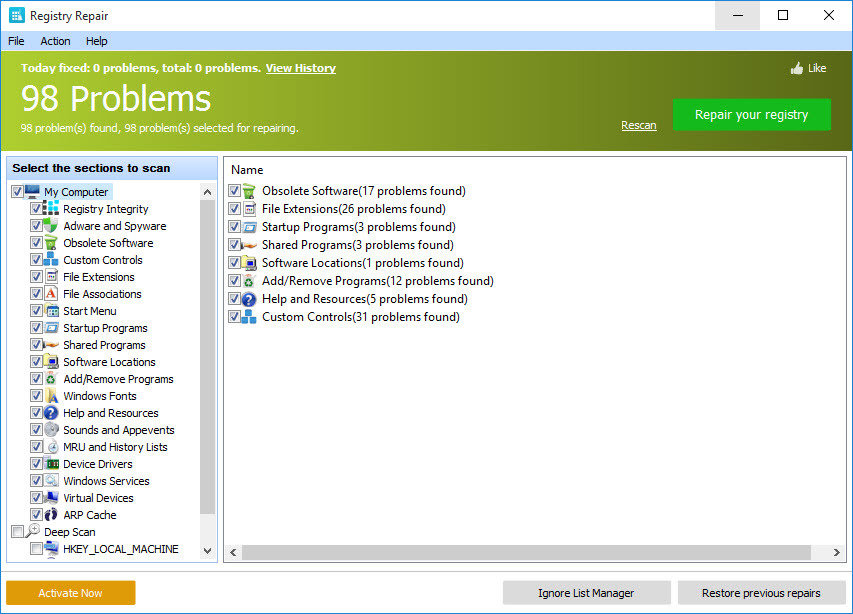
Prednosti korištenja čistača registra
Program čišćenja registra ne samo da skenira sistemski registar za otkrivanje i čišćenje bilo kakvih nepoželjnih zapisa o registru, već i odmrzavanje sistemskog registra, čineći ga kompaktnim i oslobađanjem na tvrdom disku. Aktivni procesi/aplikacije imaju mogućnost nesmetanog pristupa odgovarajućim bilješkama registra, kako za dobivanje konfiguracijskih parametara, tako i za promjenu u procesu izvršenja. Brzina sustava raste, a sustav se vraća na najvišu razinu performansi. Dosadne pogreške mogu se izbjeći.
- Aktivni procesi/aplikacije mogu se brzo i lako obratiti odgovarajućem registru, izbjegavajući neočekivani završetak programa. Korisnici ne trebaju izgubiti bilo kakve prikrivene podatke, a sustav postaje pouzdaniji.
- Čist, kompaktan i brz registar može odmah poslužiti zahtjevima koji su mu poslani s aktivnim programima i hardverskim uređajima, izbjegavajući lebdenje sustava i ponovno pokretanje pokretanja. To dodaje stabilnost sustavu.
- Nedavno instalirani programi lako mogu stvoriti zapise o registrama i spremiti njihove konfiguracijske parametre u čistom registru.
Prevencija je bolja od liječenja. Umjesto da vaš registar prikupi smeće i čisti ga, redovito čišćenje s određenom frekvencijom neprestano održava performanse sustava. Softver za čišćenje registra nudi alate za planiranje u kojima možete konfigurirati skeniranje po rasporedu i očistiti registar. Čak i ako zaboravite započeti čišćenje registra, program čišćenja registra automatski će započeti skeniranje i očistiti ga u planirano vrijeme. Redovito čišćenje vašeg registra ne omogućuje štetu, a vaš će sustav biti potpuno zaštićen od neuspjeha sustava. Program čišćenja registra također zadržava registar sustava prije obavljanja svakog čišćenja, pružajući vam priliku da vratite svoj sustav u ranu fazu, ako je potrebno.
Osim čišćenja registra, neki programi čišćenja registra također pomažu u optimiziranju performansi vašeg sustava. Jedan od razloga za sporo pokretanje i smanjenje brzine vaših sustava, osim problema s registrama, je broj pokrenutih programa. Unatoč činjenici da postoje određeni programi pokretanja koji su potrebni za rad vašeg računala, neki od njih obično su podešeni za preuzimanje prilikom pokretanja ovih aplikacija. Ovi programi obično nisu potrebni dok zapravo ne koristite aplikaciju kojoj oni pripadaju, a ostatak vremena pokrenut u pozadini bez potrebe, konzumiranje resursa sustava. Možete koristiti naredbu msconfig za odabir programa koji će biti preneseni tijekom pokretanja, ali opet, nije lako i sigurno.
Dakle, ako kada pokušavate ažurirati Windows 7, suočeni ste s pogreškom od 80070380:
- Otvorite regedit i idite na HKLM \ komponente;
- Uklonite vrijednost čekanja;
- Kliknite Da, kad se pojavi zahtjev, zatim zatvorite regedit.
Sada ponovo započnite Windows Update Center. Problem treba riješiti. Inače nastavite na sljedeće metode za uklanjanje problema.
Sustav provjere i uklanjanja pogrešaka
Prije nego što počnete rješavati bilo koji problem s računalom na temelju sustava Windows 7, uvijek se preporučuje skeniranje i uklanjanje svih glavnih problema koji utječu na zdravlje i performanse vašeg računala:
- Preuzmite Alat za oporavak i optimizaciju računala za Windows 10, Windows 8, Windows 7, Win XP, Vista - Microsoft Gold Certified).
- Kliknite "Počni skeniranje" da biste pronašli probleme Windows registra koji mogu uzrokovati probleme s PC -om.
- Kliknite "Vrati sve" da biste riješili sve probleme.
Postavljanje tjednih (ili dnevnih) automatskih pregleda pomoći će spriječiti sistemske probleme i osigurati brzo i problematično djelovanje vašeg računala. Pogreška ažuriranja 0x80070308 obično uzrokuju nepravilno konfigurirane sistemske datoteke koje stvaraju pogreške u registru u vašem operativnom sustavu.
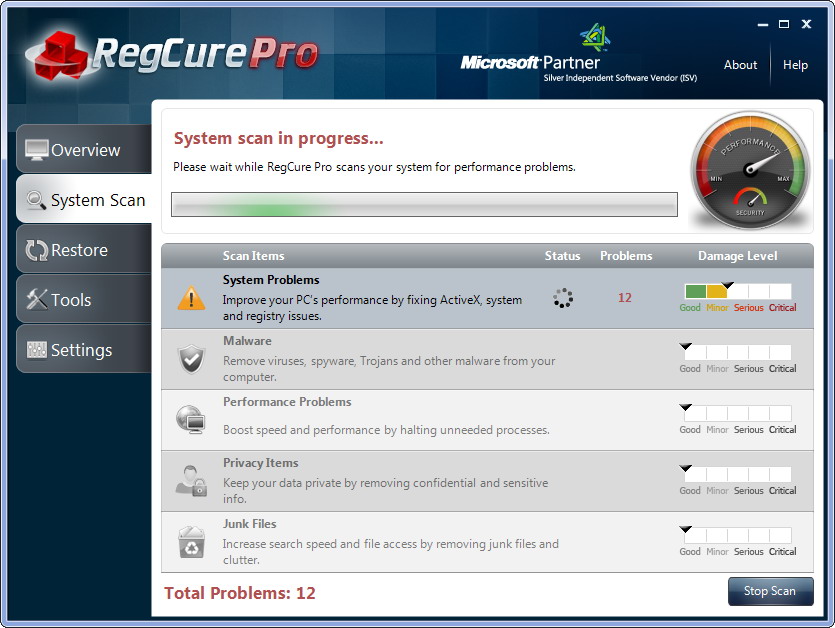
Windows pogreške mogu dovesti do zamrzavanja programa, smanjenja performansi računala, kvarova sustava, zamrzavanja računala i mnogih drugih. Pogreške registracije obično se javljaju kada su novi programi instalirani na stare bez njihovog potpunog uklanjanja. To može dovesti do neuspjeha u registru i izvještaja o pogreškama. Drugi potencijalni razlog za ove pogreške može doći od zlonamjernog softvera, poput oglašavanja, špijunskog softvera i virusa. Evo nekoliko načina za popravljanje pogreške ažuriranja 0x80070308.
Regcure pro
Jedno od najboljih rješenja za praćenje sustava i korekcija kvara.
- Nakon završetka opterećenja instalirajte program klikom na "Izvedite" ili "Da".
- Nakon otvaranja Regcure Pro, kliknite karticu "Skeniranje sustava"
- Kad je skeniranje dovršeno, samo odaberite "Popravi sve" i sve je spremno!
Šljokica
Ponekad će vaše računalo raditi polako zbog špijunaže, oglašavanja i štetnog softvera za koji niste ni sumnjali. Zbog toga uvijek preporučujemo pažljivo skeniranje na provjeru.
- Preuzmite i instalirajte Plumbytes
- Odaberite "Da", a zatim kliknite "Spremi" ili "Izvedite"
- Nakon instaliranja Plumbytesa, otvorit će se. Odaberite karticu skeniranja sustava ". Pokrenite potpuno skeniranje sustava i proučite rezultate. Ako se nađu prijetnje, samo odaberite "Ispravne prijetnje".
To je sve, završio si. Vaše će računalo sada biti zaštićeno od bilo kojeg daljnjeg programa špijuna, zlonamjernog softvera i oglašavanja.

Provjera važnosti vozača
Vozač je softver koji pomaže hardveru i softveru računala međusobno komunicirati. Ažuriranje upravljačkih programa uređaja da rade prilično jednostavne. Posjetite web mjesto proizvođača vašeg računala i pronađite njegov model. Čim ga pronađete, potražite nedavne verzije vozača uređaja. Preuzmite sve njih. Instalirajte ih jedan po jedan i ponovno ih pokrenite kad se ponudi. Možete koristiti i treći softver, na primjer, upravljački program, za ažuriranje svih pokretača bez puno napora. Softver jamči da će se svi vaši upravljački programi ažurirati i raditi bez kvarova.
Uklanjanje pogrešaka postavljanjem usluge
Windows usluge glavna su komponenta operativnog sustava Microsoft Windows i omogućuju vam stvaranje i upravljanje dugoročnim procesima. Za razliku od konvencionalnog softvera, koji krajnji korisnik pokreće samo prilikom unosa sustava, Windows servis može se pokrenuti bez intervencije korisnika i može nastaviti dugo raditi nakon što korisnik izlazi iz sustava. Usluge rade u pozadini i obično se uključe prilikom učitavanja stroja. Programeri mogu pokrenuti usluge, stvarajući aplikacije koje su instalirane kao usluge, što je idealno za upotrebu na poslužiteljima, kada je potreban dugoročni rad bez intervencije drugih korisnika u istom sustavu. Usluge kontroliraju širok spektar funkcija, uključujući mrežne veze, zvuk zvučnika, sigurnosnu kopiju podataka, korisničke računovodstvene podatke i prikaz boje. Windows usluge obavljaju istu funkciju kao i UNIX procesi.
Što je Windows Service Manager
Windows usluge se kontroliraju putem ploče Upravitelja servisa. Popis usluga prikazan je na ploči, a za svako - naziv, opis, uvjet (pokrenut, zaustavljen ili suspendiran) i vrstu usluge. Dvaput kliknite uslugu otkriva njegove svojstva detaljnije. Možete se zaustaviti, suspendirati, lansirati, odgoditi pokretanje ili nastaviti svaku uslugu, ovisno o situaciji. Također možete promijeniti mehanizam za početak (ručni ili automatski) ili navesti račun.
Windows usluge općenito su podijeljene u tri kategorije, ovisno o radnji i aplikacijama koje kontroliraju: lokalne usluge, mrežne usluge i sustav. Aplikacije treće strane, kao što je antivirusni softver, također mogu instalirati vlastite usluge. Korisnik može ukloniti usluge s pravima administratora, ali budući da to može dovesti do nestabilnog rada operativnog sustava, to bi se trebalo obaviti samo ako je potrebno i s oprezom.
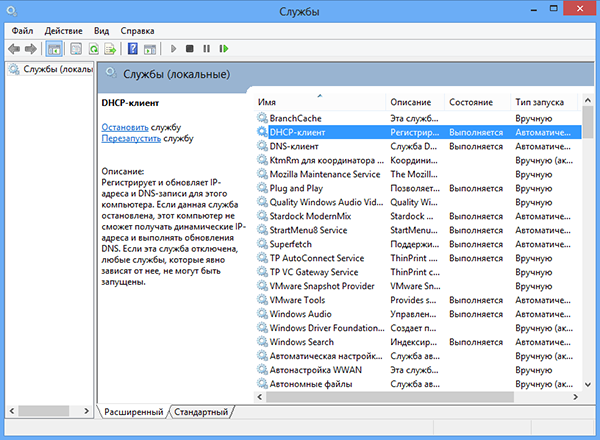
Razlike između prozora i konvencionalnih aplikacija
Pokretački mehanizam - Krajnji korisnik iz radne površine pokreće redovnu aplikaciju ili iz izbornika "Start". Primjeri uključuju web preglednike, softver za uređivanje dokumenata i programa za čitanje PDF -a. Windows usluge pokreću se kada je stroj uključen. Međutim, imajte na umu da se obične aplikacije mogu dodati u mapu "Automobil" u izborniku Start, a u ovom će se slučaju automatski pokrenuti nakon završetka rada operativnog sustava. Korisničko sučelje - za razliku od običnih aplikacija, Windows Services nemaju korisničko sučelje; Rade u pozadini, a korisnik ne komunicira s njima izravno. Windows usluga ne prestaje kada korisnik napusti računalo; Bit će redovna prijava.
Nekoliko primjeraka - samo jedna kopija Windows usluge radi na uređaju. Konvencionalne aplikacije mogu dopustiti nekoliko primjeraka ako je nekoliko korisnika ušlo sustav na jedno računalo. Prava administratora - Windows usluge obično se pokreću s pravima administratora, čak i ako je korisnik koji nije administrator ušao u sustav i koristi računalo. Prosječna usluga sustava Windows ima veću kontrolu nad strojem u usporedbi s uobičajenom aplikacijom.
Primjeri Windows usluga
Usluga Active Directory -a je Microsoftova usluga razvijena za Windows Networks. U većini Microsoft Windows Server Systems uključen je prema zadanim postavkama. Active Directory kontrolira centralizirano upravljanje domenom i funkcijama povezanim s identifikacijom. Preliminarna usluga uzorka i Superfetch - ubrzava pokretanje operativnog sustava i aplikacija zbog predmemoriranja u ovnovima često korištenih datoteka, knjižnica i komponenti aplikacije. To se postiže praćenjem uporabe i ponašanja aplikacije. Usluga pozadinskog intelektualnog prijenosa - Ova usluga olakšava regulaciju prioriteta i asinhronog prijenosa datoteka između računala putem besplatnog prolaznog traka. Igra ključnu ulogu u isporuci ažuriranja softvera s poslužitelja kupcima, kao i u prijenosu datoteka u trenutnim porukama Microsoftovih poruka.
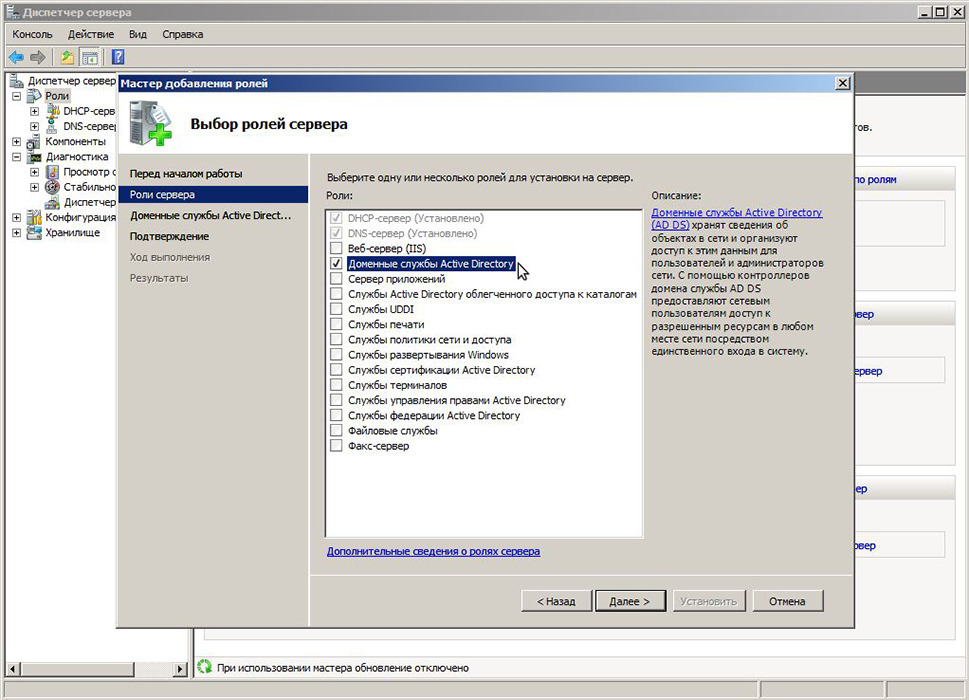
DNS usluga klijenta - Ova usluga omogućuje imena domena na IP adresi i lokalno predmemorira ove podatke.
Računalna usluga - omogućuje korisnicima da lako pronađu zajedničke resurse na susjednim računalima. Sve se informacije prikupljaju na jednom od računala (nazvanih glavni promatrač), a druga računala povezana su s ovim računalom kako bi se dobile informacije o općim resursima. Akcijska usluga za Internet (ICS) - ICS omogućuje vam korištenje jednog uređaja spojenog na Internet kao pristupnu točku za druge uređaje. Pristup može biti kroz širokopojasnu Ethernet, mobilnu uslugu ili drugi pristupnik. Usluga usmjeravanja i daljinskog pristupa - Ova usluga omogućuje vam stvaranje aplikacija koje kontroliraju mogućnosti daljinskog pristupa i usmjeravanje Windows operativnog sustava. To omogućava stroju da djeluje kao mrežni usmjerivač.
Programeri ih često koriste za funkcije koje su potrebne za rad u pozadini, na primjer, mogućnost praćenja podataka o performansama i reagiranja na ove vrijednosti praga. Usluge se također mogu stvoriti kao Microsoft Visual Studio projekti, razvijajući kôd koji određuje koje se naredbe mogu poslati Usluzi, kao i koje se radnje poduzimaju nakon primitka ovih naredbi. Nakon stvaranja i sastavljanja aplikacije, ona se može instalirati kao usluga pokretanjem Usluga naredbenog retka instalirati.EXE, a zatim prelazak na put do datoteke izvršne usluge. Zatim upotrijebite upravitelja usluge kontrole za postavljanje usluge. Pored toga, Usluge se mogu konfigurirati pomoću jedinice "Service" u promatraču poslužitelja ili pomoću klase ServiceController. Da bismo uklonili pogrešku 80070380, a ako je usluga pokrenuta, ali ne radi, ponašamo se ovako:
- Otvorite uslužni program "Perform" i pokrenite tim za usluge.MSC;
- U centru "Kliknite" za ažuriranje ... "i kliknite centar" Stop ";
- Pronalazimo kroz mapu softwaredistributa i preimenujemo je u softwaredistribuciju12;
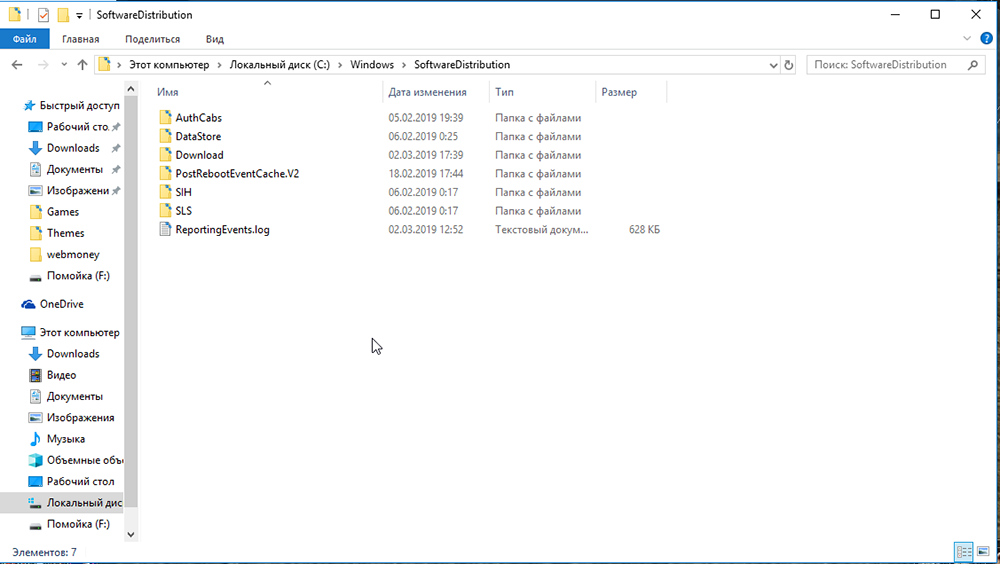
- Isključite antivirus, preuzmite optimizatore i druge programe;
- Vraćamo se u prozor "Usluga" i ponovno pokrećemo uslugu pomoću "pokretanja" predmeta;
- Ponovno pokrećemo računalo.
Nakon toga problem treba eliminirati.
Kotrljanje operativnog sustava
Povratak operativnog sustava pomoći će vratiti računalo u stanje u kojem je sustav bio prije pogreške. Da biste koristili uslugu, slijedite sljedeće radnje:
- Pritisnite start i unesite na tipkovnicu "Obnova sustava";
- U prozoru koji se otvara odaberite "Obnova sustava";
- Odaberite jednu od dostupnih točaka oporavka i slijedite upute čarobnjaka;
- Nakon završetka operacije, ponovno pokrenite računalo.
Spreman! Sada bi greška trebala nestati.
Pogreška ažuriranja 0x80070380 je vrlo česta. Gornja rješenja vjerojatno će vam pomoći da se zauvijek riješite. Ako ste se već susreli s sličnim problemom ili znate bilo koji drugi načini da ga eliminirate, podijelite s našim čitateljima u komentarima u ovom članku.
- « Kernel - snaga koda 41 u sustavu Windows - uzroci i svi načini uklanjanja
- Mape u prozorima ne otvaraju se - jednostavna rješenja problema »

